- 多媒體
- 藍光/DVD
對於蘋果機
- Mac 藍光播放器
- Mac DVD 開膛手
- Mac DVD 製作器
- 移動的
- 線上工具
免費線上解決方案
- 免費視訊轉換器
- 免費螢幕錄影機
- 免費 HEIC 轉換器
- 店鋪
- 資源
- 支援
 對於蘋果機
對於蘋果機 免費線上解決方案
免費線上解決方案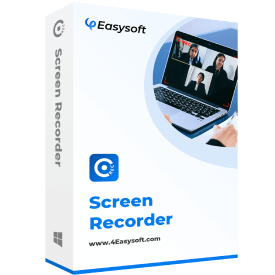
4Easysoft 免費螢幕錄影機可以錄製螢幕影片、攝影機鏡頭、揚聲器聲音和麥克風聲音。選擇所需的預設、全螢幕,甚至手動選擇錄影區域。根據您的要求啟用或停用不同的選項來捕獲遊戲、電視節目甚至音樂檔案。
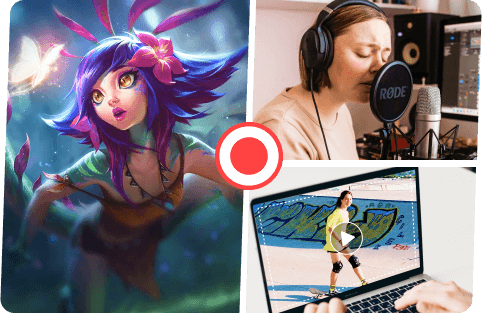
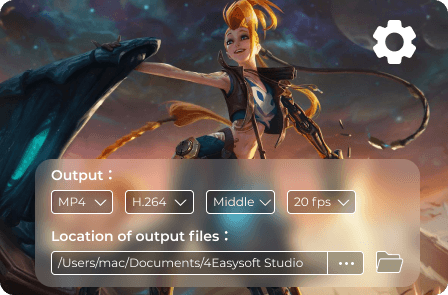
需要獲得高品質視訊或使用熱鍵進行視訊錄製?按一下「設定」按鈕可啟用錄製前倒數、錄製時隱藏浮動欄等。調整用於啟動、暫停、恢復、停止、顯示浮動面板等的熱鍵。此外,選擇所需的輸出格式和目的地。
它提供了不同的註釋來修飾錄音,例如形狀、標註、文本,甚至可以直接在錄音上繪圖。這些元素有不同的顏色、字體大小和模板。在程式中找到自動儲存的錄音,您可以與他人分享或直接管理檔案。
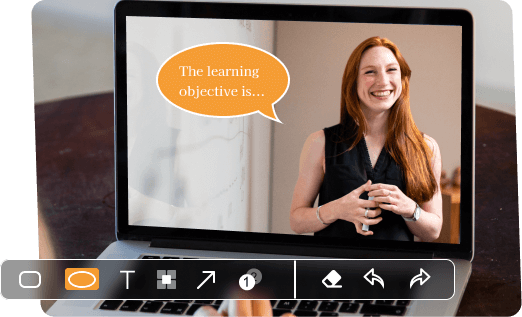

步驟1:自訂錄製區域
點選 錄製螢幕影片 按鈕啟動線上螢幕錄影機,有 4 種不同的錄製選項。

第 2 步:記錄所有螢幕活動
選擇錄音區域、攝影機、喇叭或麥克風。然後,選擇錄製區域並調整設置,然後點擊 記錄 按鈕。

第三步:匯出錄製的視頻
在錄製過程中加入文字、標註和更多其他註釋。點選「停止」按鈕即可在螢幕錄影機中進行錄製。
當您需要探索 4Easysoft 螢幕錄影機的更多功能時,這裡是免費螢幕錄影機和 4Easysoft 螢幕錄影機之間的詳細比較。

艾達
使用免費的螢幕錄影機錄製一些影片是一個不錯的選擇。我使用該程式捕獲高品質的螢幕視訊以進行故障排除。

凱特
只需錄製視訊培訓,不受大小限制。無需下載額外的程序或購買服務即可獲得所需的視頻,這是我的救星。

傑克
我偶然發現了免費的螢幕錄影機來獲取一些音樂影片。品質優良! !現在我經常使用它為我的 iPhone 拍攝電影和電視節目。